RaspberryをHDD起動で自宅サーバーに
Raspberry Pi3 Model Bを自宅サーバーとしてHDDで起動させる
ラズベリーパイ3 Model Bを利用したサーバーで、散々試行錯誤してCentOSで稼働していましたが
後々メンテナンスもしやすそうなので、これを機に NOOBS から通常の Raspbian 構成に変更し
外部公開用の自宅サーバにするために、MicroSDカードでの運用は、24時間稼働には厳しそうなので、
外付けHDDをUSB接続し起動を、全てHDDで稼働するようにしました。
 |
HDDは、写真のようにSATA HDDストレージ 拡張ボードX820を利用し320GB 2.5インチ SATA HDD を使用ました。 |
パーティションの作成
このメインHDDをDataとSwap(約11GB)に分けて以下の様にフォーマットしました。
NAME MAJ:MIN RM SIZE RO TYPE MOUNTPOINT
sda 8:0 0 298.1G 0 disk
sda1 8:1 0 43.2M 0 part /boot
sda2 8:2 0 286.7G 0 part /
sda3 8:3 0 11.3G 0 part /swap
パーテーション作成はコマンドでもできますが、今回はGUIでやります。
というわけで、GPartedをインストールします。インストールが完了したら 、
EtcherやWin32DiskImagerでSDに書き込んでいたイメージを、
USBストレージに書き込みます。
注意)SD Card からHDDへのコピーは始めにFat32 で /boot領域分を
フォーマットし(約45MB)、次にroot領域(ext4)を作成し、その後に
以下の手順でファイルシステムのコピーを行います。
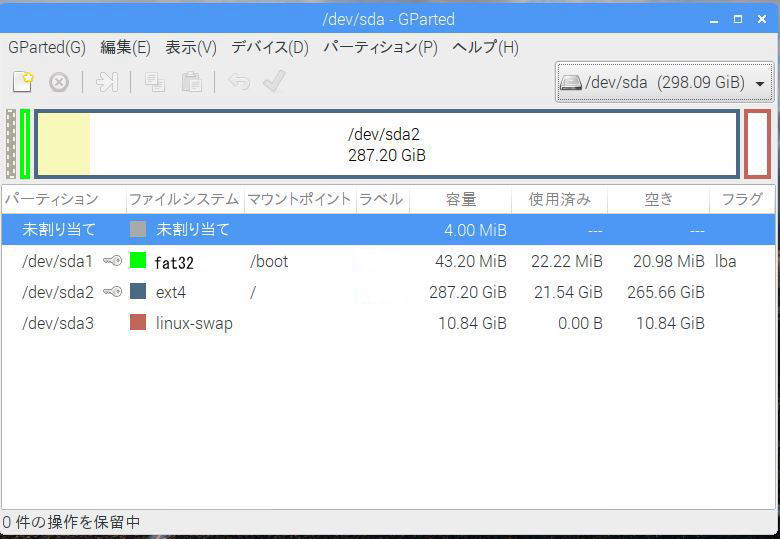
その結果として上記の様な領域確保になったものです。
ファイルシステムのコピー 外部ストレージへのRaspbianのインストールを参照
デスクトップ画面のタスクバー左端のメニューアイコンから
「アクセサリ」→「SD Card Copier」をクリックして開きます。
ここでSDに書き込んでいたイメージをUSBストレージ(HDD)に書き込みます。
その後に、デスクトップ画面のタスクバー左端のメニューアイコンから
「設定」→「GParted」をクリックしてパーティションを操作修正します。
パーティションの操作方法 参照
SDカードからのコピーでは、/boot と / が自動でコピーされますので
その後に / 領域のパーティションを操作して /swap 領域を作成します。
swapの有効化を忘れないでね。 無くても良いようです。↑
おやじはコマンド操作がイマイチなので上記の手順で行いました。
再起動
USB(HDD)ブートの方法は簡単。
今まで、USB(HDD)ストレージに書き込んだ、 BOOT用のパーティションにある「cmdline.txt」の「root=/dev/mmcblk0p2」を「root=/dev/sda2」に
変更するだけで良い。そして、ラズベリーパイのSDカードはささずに、
USB(HDD)ストレージを挿した状態で電源を投入すると、きちんとLinuxが起動する。
はず。。。
以上の手順で作成されたHDDでの運用から、ラズベリーパイ3標準搭載の「SD Card Copier」で
HDDからHDDへのコピーも出来ました。その際には「cmdline.txt」の修正は不要でした。